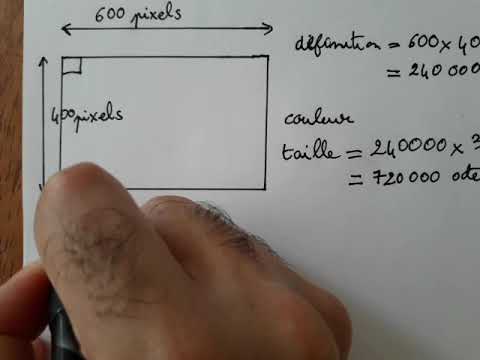Si votre système Windows 10/8/7 vous envoie un message Échec de la configuration des mises à jour Windows, annulation des modifications, ne mettez pas votre ordinateur hors tension message, alors cet article peut vous aider à résoudre le problème. Il s'agit d'une erreur générique pouvant apparaître chaque fois qu'une mise à jour Windows échoue.

Échec de la configuration des mises à jour. Annuler des changements. Ne pas éteindre votre ordinateur
Si vous rencontrez ce problème, votre ordinateur mettra normalement entre 20 et 30 minutes pour annuler les modifications. Voici quelques étapes que vous voudrez peut-être essayer pour voir si cela vous aide à résoudre votre problème.
1] Vous devez d’abord essayer de redémarrer votre ordinateur Windows, puis de réinstaller Windows Updates. Voyez si cela aide.
2] Si ce n'est pas le cas, exécutez l'utilitaire de résolution de problèmes Windows Update. Bien que Windows inclue un utilitaire de résolution de problèmes intégré, téléchargez-en un à partir de là, car il contient davantage de correctifs.
3] Effectuez une opération de restauration du système, puis réessayez.
4] Démarrer en mode sans échec, exécuter msconfig.exe, sélectionnez l'onglet Services, sélectionnez Cacher tous les services Microsoft et désactiver tout et quitter. Maintenant, redémarrez votre ordinateur et lancez Windows Update.
5] Démarrez votre ordinateur en mode démarrage propre et voyez si vous pouvez maintenant installer les mises à jour Windows. L'installation des mises à jour Windows dans un état d'amorçage en mode minimal empêche leur blocage par certains services et logiciels Windows, notamment les logiciels de sécurité.
6] Naviguez vers C: Windows WinSxS dossier, rechercher un en attente.xml fichier et le renommer. Vous pouvez même le supprimer. Cela permettra à Windows Update de supprimer les tâches en attente et de générer une nouvelle vérification de mise à jour. Voyez si cela aide.

7] Naviguez vers C: Windows SoftwareDistribution Download dossier et supprimez le contenu du dossier Software Distribution. Redémarrez votre ordinateur et essayez maintenant.
8] Run Vérificateur de fichiers système.
9] Utilisez l'outil de gestion des images de déploiement et des services de maintenance (DISM).
Courir DISM.exe / Online / Cleanup-image / Scanhealth premier.
Puis courir DISM.exe / Online / Cleanup-image / Restorehealth réparer votre image Windows.
Une fois l'analyse terminée, redémarrez et réessayez.
10] Affichez l’historique de vos mises à jour Windows et supprimez toute mise à jour récente pouvant être à l'origine du problème.
Ouvrez Paramètres> Windows Update> Afficher l'historique des mises à jour.
11] Réparez votre installation de Windows. Certains d'entre vous voudront peut-être envisager une opération de rafraîchissement ou de réinitialisation. Les utilisateurs OEM peuvent envisager une réinitialisation d'usine.
Coincé dans une boucle de redémarrage
Si votre ordinateur entre dans une boucle de redémarrage sans fin, essayez de passer en mode sans échec ou d'accéder aux options de démarrage avancées. Ici, vous pouvez ouvrir une fenêtre d'invite de commande ou une restauration du système ou effectuer une réparation automatique. Les utilisateurs de Windows 7 peuvent envisager de réparer Windows 7.
Faites-nous savoir si quelque chose vous a aidé ou si vous avez d'autres suggestions.
Regarde aussi: Nous n'avons pas pu terminer les mises à jour, annuler les modifications.
Quelques liens génériques qui peuvent vous aider à résoudre les erreurs et les problèmes liés à Windows Update:
- Résoudre les problèmes d'installation de mises à jour Windows sous Windows - FAQ
- Liste maîtresse complète des codes d'erreur Windows Update
- Résoudre les problèmes: Echec de l'installation de Windows Update
- Outil CheckSUR de Microsofts pour réparer les mises à jour Windows
- La page Windows Update est vide sous Windows
- WU Utility va réenregistrer tous les fichiers WU requis en un clic
- Résoudre les problèmes liés à Windows Update, Microsoft Update et Windows Server Update Services
- Impossible d'installer les mises à jour Windows sous Windows, Windows Server.